普段あまり意識することのない部分ですが、あると無いとでは雰囲気がガラッと変わるものに「影」 があります。一枚の写真なら最初から影などもついているので問題ありませんが、複数の絵を合わせた加工編集などを行った際は、影はあとから追加する必要があります。今回はその影を追加する機能であるPhotoshopのドロップシャドウの使い方について解説していきます。
Part1:ドロップシャドウとは?
ドロップシャドウとは 簡単に言うと対象のオブジェクトに影を付けるエフェクトのことを指します。具体的には対象オブジェクトと背景の間に、対象オブジェクトと同じ形の図形を配置するのに近いです。しかしそれだけではなく設定を変えることで色合いを変えたり、ぼやけさせたり薄く広げたりする事ができ自由度の高い加工が可能です。背景から対象オブジェクトを浮きがらせて視認性を良くしたいのであれば拡散しないくっきりとした影をつければ効果的ですし、逆に溶け込ませたい時は拡散率が高くぼやけ率も高い設定をすれば背景に馴染んで溶け込んでいるように見えます。また影だからと黒色にこだわる必要もなく、あえて輝度の高いパープルなどのカラフルな色にすることでアーティスティックな演出として使うこともできます。使い方次第でドロップシャドウは様々な効果を期待できるのです。
画像や動画に影をつけるのは、主にポスターデザインなどで特に役に立ちます。背景が極彩色や多種多様な色を使っていて、それに対して文字を付けたい時など、背景と文字の色が同じだと混ざってしまい、可読性が落ちてしまいます。そういったシーンでは文字に影をつけることで背景と手前においてある文字との間に距離を付け、文字の可読性を上げることができます。 また逆に写真に対して切り抜いた人物の画像やイラストを溶け込ませたい時は、拡散率を上げたいボヤけるような影を付けることでうまく馴染ませることができるでしょう。
Part2:Photoshopでドロップシャドウを付ける方法
#影を付けたい対象と背景画像を用意する
影をつけたい画像のレイヤーをクリックして選択状態にし、そこからやや下にある小さなアイコン郡の中から「レイヤースタイルを追加」をクリックします。するとメニューが展開しますが、その中にある「ドロップシャドウ」を選択することで設定画面が開きます。各項目を設定しOKを押すことで設定に沿った影が描写されるようになります。
#影をつけたい画像にドロップシャドウを適用する
思い出の写真と動画を使って、理想の動画が作れるのが「Film Story pro」のメリット です。プロジェクトのサイズや素材を選択し、後は並んだ動画や素材を繋ぐだけです。音楽を入れることもできるので、簡単なムービーも作れるのがメリットです。完成後にSNSにアップすることも可能です。ですが、細かい字幕テロップなどは難しいと感じるのがデメリット です。
素早く動画加工したいときにおすすめの画像加工アプリです。そのメリット は、わずか3ステップだけで動画を完成させることです。画像や動画を選択し、後はタイトルを入力して、テーマを選ぶだけで完成します。ですが、初心者には操作画面が少し複雑に感じるのがデメリット です。
*フィルター、トランジション、オーバーレイ、エレメント、字幕、タイトル編集を内蔵する
*カット、分割、回転、トリミング、ミックス、結合などを備える
*縦横比、色相、明るさ、速度、彩度、コントラストなども調整できる
*ローカル、デバイス、ウェブサイトとDVDの四つの方式で動画を出力できる
*初心者や専門家にとっても最高のビデオ編集ソフト
*動画編集をもっと簡単に!
VIDEO
Part3:Filmoraで動画にドロップシャドウを付ける方法
Photoshopでは静止画の画像にしか影は付けられませんが、「Filmora」
#影をつけたい動画や画像をインポートする
Filmoraを起動して新たなプロジェクトを開始したら、ライブラリの欄に影をつけたい動画や画像をドラッグ&ドロップで追加してきましょう。ライブラリに追加したそれらをさらにドラッグ&ドロップで下のタイムラインに並べていきます。
#ドロップシャドウを適用する
タイムラインにある、影をつけたい動画や画像のオブジェクトをダブルクリックしてプロパティを開きます。プロパティのタブからビデオまたは画像を選び、ドロップシャドウのメニューにある距離やぼかしなどの設定を自由に設定しましょう。OKをクリックすると設定に沿った影が生成されます。
まとめ
画像や動画に影をつける場合、本来であればPhotoshopとFilmoraを使い分けるやり方もできます。しかしFilmoraであれば画像と動画どちらにも影をつけることができるので、ソフト管理が煩雑にならず済みますし、複数のソフトの操作を覚える必要もありません。またPhotoshopは非常に高価ですが、Filmoraは無料で使えるためコスト面も非常に優秀ですので、今から初めて影付けに挑戦してみたいという場合なら「Filmora」
VIDEO



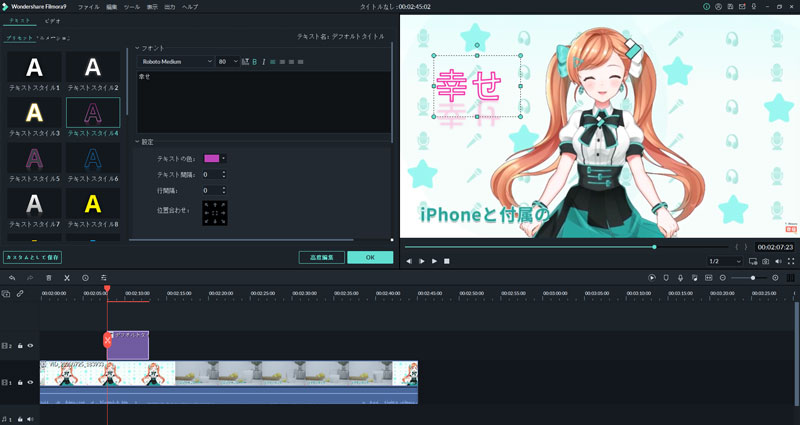
関連トッピクス
顔写真の加工が手軽に楽しくできるアプリとソフト
動画にエフェクト加工できるソフト